คำอธิบายเกี่ยวกับการตรวจดูแลสถานะ Canon IJ
การตรวจดูแลสถานะ Canon IJ จะแสดงสถานะของเครื่องพิมพ์ และความคืบหน้าในการพิมพ์ การตรวจดูแลสถานะจะใช้กราฟฟิกส์ ไอคอน และข้อความ เพื่อให้คุณทราบสถานะของเครื่องพิมพ์
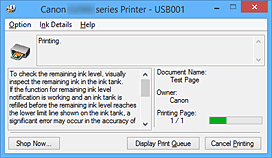
คุณลักษณะของการตรวจดูแลสถานะ Canon IJ
การตรวจดูแลสถานะ Canon IJ นำเสนอข้อได้เปรียบดังนี้
-
- คุณสามารถตรวจสอบสถานะของเครื่องพิมพ์ได้จากหน้าจอ
-
สถานะของเครื่องพิมพ์จะแสดงบนหน้าจอตามเวลาจริง
คุณสามารถตรวจสอบความคืบหน้าในการพิมพ์สำหรับเอกสารแต่ละชุด (งานพิมพ์) - ชนิดข้อผิดพลาดและวิธีแก้ไขจะแสดงบนหน้าจอ
-
แสดงเมื่อเครื่องพิมพ์เกิดข้อผิดพลาด
คุณสามารถตรวจสอบวิธีการตอบสนองได้ทันที
ภาพรวมเกี่ยวกับการตรวจดูแลสถานะ Canon IJ
การตรวจดูแลสถานะ Canon IJ ให้คุณตรวจสอบสถานะของเครื่องพิมพ์และหมึกด้วยข้อความ
คุณสามารถตรวจสอบข้อมูลเกี่ยวกับเอกสารที่กำลังพิมพ์และความคืบหน้าในการพิมพ์ระหว่างที่ทำการพิมพ์
เมื่อเครื่องพิมพ์เกิดข้อผิดพลาด ก็จะแสดงสาเหตุและวิธีแก้ไข ทำตามขั้นตอนในข้อความที่ปรากฏขึ้น
-
- เครื่องพิมพ์
-
การตรวจดูแลสถานะ Canon IJ จะแสดงไอคอนเมื่อมีคำเตือนหรือข้อผิดพลาดเกิดขึ้นกับเครื่องพิมพ์
 : ระบุว่ามีคำเตือน (ข้อผิดพลาดที่ต้องให้ผู้ควบคุมแก้ไข) เกิดขึ้นหรือเครื่องพิมพ์กำลังทำงาน
: ระบุว่ามีคำเตือน (ข้อผิดพลาดที่ต้องให้ผู้ควบคุมแก้ไข) เกิดขึ้นหรือเครื่องพิมพ์กำลังทำงาน
 : เกิดข้อผิดพลาดที่ต้องการการบริการ
: เกิดข้อผิดพลาดที่ต้องการการบริการ
- ชื่อเอกสาร(Document Name)
- แสดงชื่อของเอกสารที่จะพิมพ์
- เจ้าของ(Owner)
- แสดงชื่อเจ้าของสำหรับเอกสารที่จะพิมพ์
- หน้าการพิมพ์(Printing Page)
- แสดงหมายเลขหน้าที่พิมพ์และหน้าการพิมพ์ทั้งหมด
- แสดงคิวพิมพ์(Display Print Queue)
- แสดงหน้าต่างการพิมพ์ที่ใช้ในการจัดการงานพิมพ์ซึ่งกำลังพิมพ์อยู่หรือกำลังอยู่ในคิวพิมพ์
- ยกเลิกการพิมพ์(Cancel Printing)
-
ยกเลิกงานพิมพ์ปัจจุบัน
 ข้อสำคัญ
ข้อสำคัญ- ปุ่ม ยกเลิกการพิมพ์(Cancel Printing) ถูกเปิดใช้งานเฉพาะเมื่อข้อมูลพิมพ์กำลังถูกส่งไปยังเครื่องพิมพ์ หลังจากที่ส่งข้อมูลพิมพ์แล้ว ปุ่มจะปรากฏเป็นแถบสีเทาจางและไม่สามารถเลือกได้
- เมนู ตัวเลือก(Option)
-
หากคุณเลือก เปิดใช้การตรวจดูแลสถานะ(Enable Status Monitor) เมื่อข้อความที่เกี่ยวกับเครื่องพิมพ์ถูกสร้าง การตรวจดูแลสถานะ Canon IJ จะเริ่มขึ้น
เมื่อเลือก เปิดใช้การตรวจดูแลสถานะ(Enable Status Monitor) คำสั่งต่อไปนี้จะพร้อมใช้งาน- แสดงงานปัจจุบันเสมอ(Always Display Current Job)
- แสดงการตรวจดูแลสถานะ Canon IJ ระหว่างการพิมพ์
- แสดงอยู่ด้านบนเสมอ(Always Display on Top)
- แสดงการตรวจดูแลสถานะ Canon IJ ข้างหน้าหน้าต่างอื่นๆ
- แสดงข้อความแนะนำ(Display Guide Message)
-
แสดงคำแนะนำสำหรับขั้นตอนการตั้งค่ากระดาษที่ซับซ้อน
- การพิมพ์แบบซองจดหมาย(Envelope Printing)
-
แสดงข้อความคำแนะนำเมื่อการพิมพ์แบบซองจดหมายเริ่มต้นขึ้น
ต้องการซ่อนข้อความคำแนะนำนี้ เลือกเช็คบ็อกซ์ ไม่ต้องแสดงข้อความนี้อีก(Do not show this message again)
เพื่อแสดงข้อความคำแนะนำอีกครั้ง คลิก การพิมพ์แบบซองจดหมาย(Envelope Printing) บน แสดงข้อความแนะนำ(Display Guide Message) ในเมนู ตัวเลือก(Option) และเปิดใช้งานการตั้งค่านี้ - การพิมพ์ Hagaki(Hagaki Printing)
-
แสดงข้อความคำแนะนำก่อนที่เครื่องพิมพ์จะเริ่มการพิมพ์ Hagaki
ต้องการซ่อนข้อความคำแนะนำนี้ เลือกเช็คบ็อกซ์ ไม่ต้องแสดงข้อความนี้อีก(Do not show this message again)
เพื่อแสดงข้อความคำแนะนำอีกครั้ง คลิก การพิมพ์ Hagaki(Hagaki Printing) บน แสดงข้อความแนะนำ(Display Guide Message) ในเมนู ตัวเลือก(Option) และเปิดใช้งานการตั้งค่านี้
- เริ่มเมื่อ Windows เริ่มต้น(Start when Windows is Started)
- เริ่มการตรวจดูแลสถานะ Canon IJ โดยอัตโนมัติ เมื่อคุณเริ่ม Windows
- เมนู รายละเอียดหมึก(Ink Details)
- เลือกเมนูนี้เพื่อตรวจสอบข้อมูล เช่น ชนิดตลับหมึกสำหรับเครื่องพิมพ์ของคุณ
- เมนู วิธีใช้(Help)
- เมื่อคุณเลือกรายการเมนูนี้ หน้าต่างวิธีใช้สำหรับการตรวจดูแลสถานะ Canon IJ จะปรากฏขึ้น และคุณสามารถตรวจสอบเวอร์ชันและข้อมูลลิขสิทธิ์

